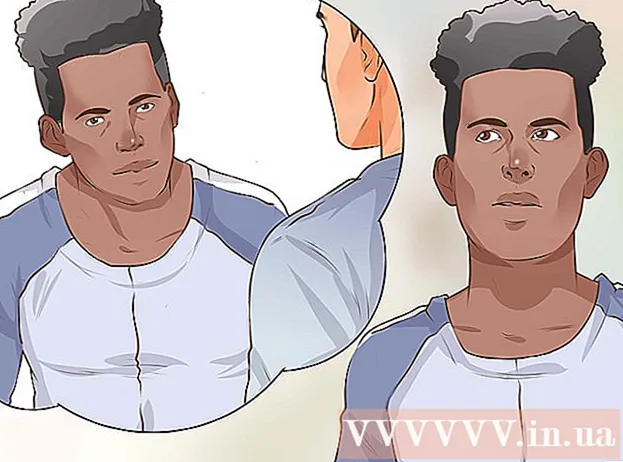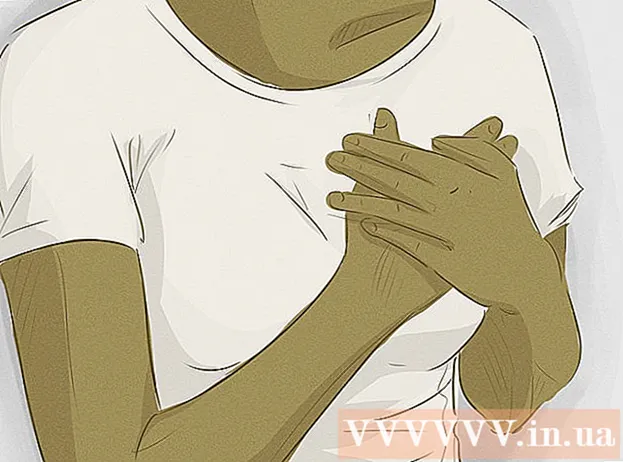著者:
Tamara Smith
作成日:
19 1月 2021
更新日:
2 J 2024

コンテンツ
この記事では、Facebookであなたの写真やアルバムの一部が他の人に見られないようにする方法を説明します。
ステップに
方法1/2:タイムラインで写真を非表示にする
モバイル
 Facebookを開きます。 これは「f」が付いた紺色のアプリです。携帯電話またはタブレットでFacebookにログインしている場合は、Facebookニュースフィードが開きます。
Facebookを開きます。 これは「f」が付いた紺色のアプリです。携帯電話またはタブレットでFacebookにログインしている場合は、Facebookニュースフィードが開きます。 - Facebookにログインしていない場合は、メールアドレス(または電話番号)とパスワードを入力して続行してください。
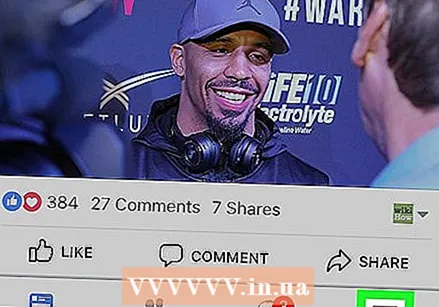 押す ☰. これは、画面の右下隅(iPhone)または画面の右上隅(Android)のいずれかにあります。
押す ☰. これは、画面の右下隅(iPhone)または画面の右上隅(Android)のいずれかにあります。 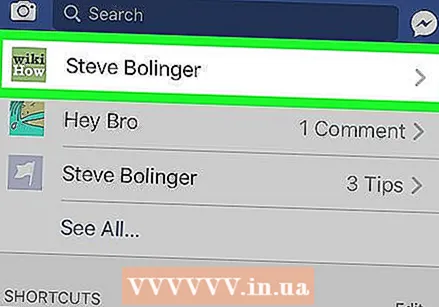 あなたの名前を押してください。 このタブはメニューの上部にあります。これにより、プロフィールページに移動します。
あなたの名前を押してください。 このタブはメニューの上部にあります。これにより、プロフィールページに移動します。 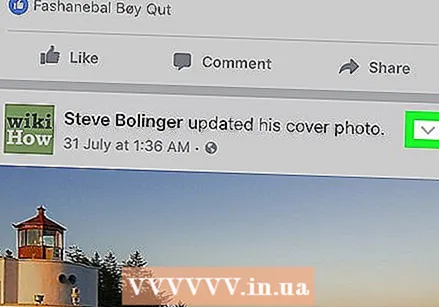 非表示にする写真まで下にスクロールして、を押します
非表示にする写真まで下にスクロールして、を押します 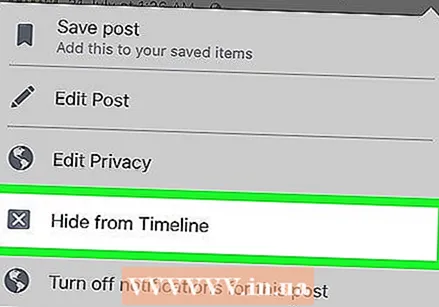 押す タイムラインに非表示 ドロップダウンメニューで。
押す タイムラインに非表示 ドロップダウンメニューで。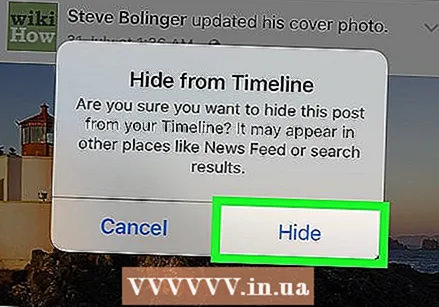 押す 隠す プロンプトが表示されたら。 これにより、タイムラインから写真が削除されますが、写真自体は引き続きそのアルバムに残ります。
押す 隠す プロンプトが表示されたら。 これにより、タイムラインから写真が削除されますが、写真自体は引き続きそのアルバムに残ります。
デスクトップ上
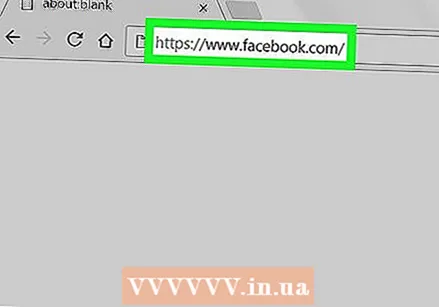 FacebookのWebサイトにアクセスします。 に移動 https://www.facebook.com ブラウザで。 Facebookにログインしている場合は、ニュースフィードが読み込まれます。
FacebookのWebサイトにアクセスします。 に移動 https://www.facebook.com ブラウザで。 Facebookにログインしている場合は、ニュースフィードが読み込まれます。 - Facebookにログインしていない場合は、メールアドレス(または電話番号)とパスワードを入力して続行してください。
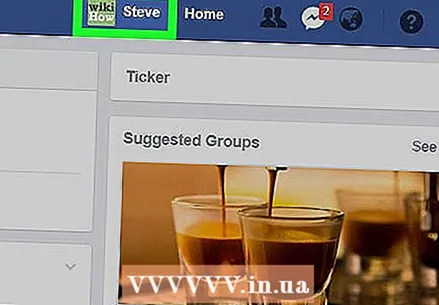 あなたの名前をクリックしてください。 あなたの名はFacebookページの右上にあるはずです。それをクリックしてプロフィールに移動します。
あなたの名前をクリックしてください。 あなたの名はFacebookページの右上にあるはずです。それをクリックしてプロフィールに移動します。 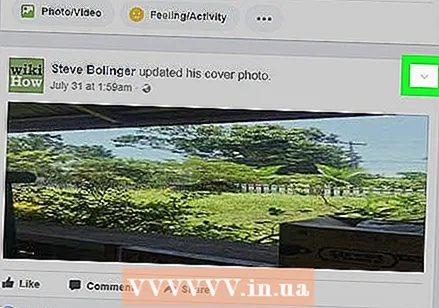 非表示にする写真まで下にスクロールしてクリックします
非表示にする写真まで下にスクロールしてクリックします 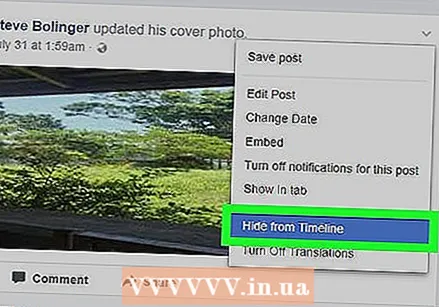 クリック タイムラインに非表示. これは、ドロップダウンメニューのほぼ中央にあります。
クリック タイムラインに非表示. これは、ドロップダウンメニューのほぼ中央にあります。 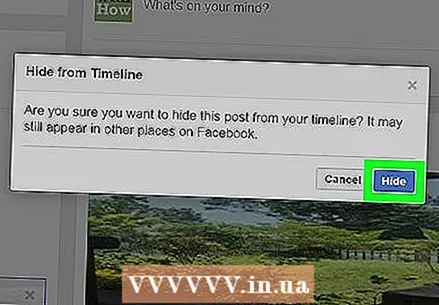 クリック 隠す プロンプトが表示されたら。 これにより、タイムライン上でのみ写真が非表示になります。写真自体は、対応するアルバムに引き続き表示されます。
クリック 隠す プロンプトが表示されたら。 これにより、タイムライン上でのみ写真が非表示になります。写真自体は、対応するアルバムに引き続き表示されます。
方法2/2:写真とアルバムを非表示にする
モバイル
 あなたが隠すことができないものを知っています。 「タイムラインフォト」アルバムや「モバイルアップロード」アルバムなどの永続的なFacebookアルバム、およびカスタムアルバム全体から個々の写真を非表示にすることができます。カスタムアルバムの個々の写真を非表示にすることも、永続的なアルバムを非表示にすることもできません。
あなたが隠すことができないものを知っています。 「タイムラインフォト」アルバムや「モバイルアップロード」アルバムなどの永続的なFacebookアルバム、およびカスタムアルバム全体から個々の写真を非表示にすることができます。カスタムアルバムの個々の写真を非表示にすることも、永続的なアルバムを非表示にすることもできません。 - iPadでFacebookアプリを使用している間は、アルバムを非表示にすることはできません。
 Facebookを開きます。 これは「f」が付いた紺色のアプリです。携帯電話またはタブレットでFacebookにログインしている場合は、Facebookニュースフィードが開きます。
Facebookを開きます。 これは「f」が付いた紺色のアプリです。携帯電話またはタブレットでFacebookにログインしている場合は、Facebookニュースフィードが開きます。 - Facebookにログインしていない場合は、メールアドレス(または電話番号)とパスワードを入力して続行してください。
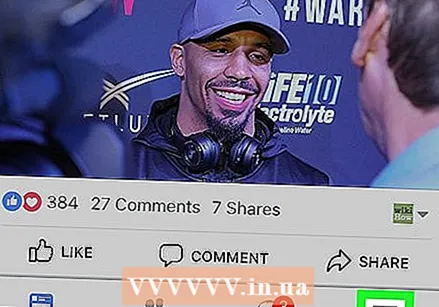 押す ☰. これは、画面の右下隅(iPhone)または画面の右上隅(Android)のいずれかにあります。
押す ☰. これは、画面の右下隅(iPhone)または画面の右上隅(Android)のいずれかにあります。  あなたの名前を押してください。 このタブはメニューの上部にあります。これにより、プロフィールページに移動します。
あなたの名前を押してください。 このタブはメニューの上部にあります。これにより、プロフィールページに移動します。 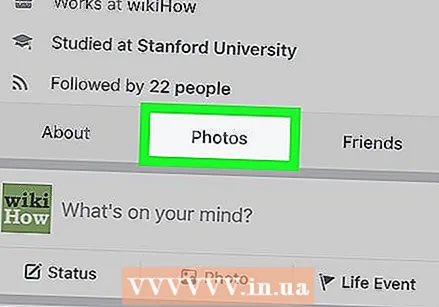 下にスクロールしてを押します 写真. このタブは、プロフィール写真の下のオプションの行にあります。
下にスクロールしてを押します 写真. このタブは、プロフィール写真の下のオプションの行にあります。 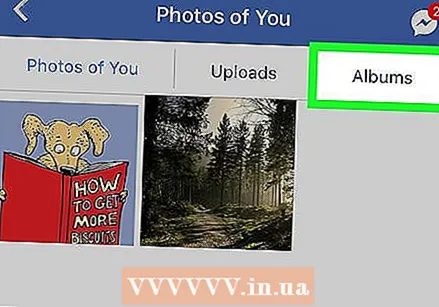 押す アルバム. このタブは画面のほぼ上部にあります。
押す アルバム. このタブは画面のほぼ上部にあります。 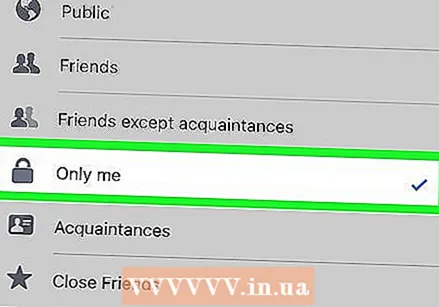 自家製アルバムを非表示にします。 これを行うには、次のようにします。
自家製アルバムを非表示にします。 これを行うには、次のようにします。 - 非表示にしたい自作アルバムをタップします。
- 「...」(iPhone)または「⋮」(Android)を押します。
- 「友達」または「公開」を押します。
- 「OnlyMe」を押します。
- 「保存」を押します。
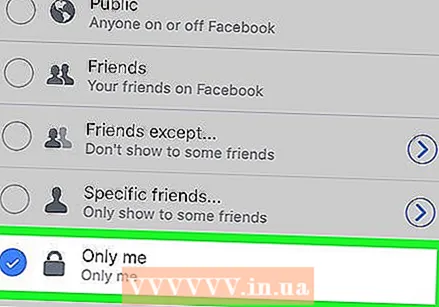 パーマネントアルバムの写真を非表示にします。 これを行うには、次のようにします。
パーマネントアルバムの写真を非表示にします。 これを行うには、次のようにします。 - 内蔵アルバムを押します。
- 非表示にする写真をタップします。
- 「...」(iPhone)または「⋮」(Android)を押します。
- 「プライバシーの編集」を押します。
- [もっと見る]、[自分だけ]の順に押します。
- 「完了」を押します。
デスクトップ上
 あなたが隠すことができないものを知っています。 「タイムラインフォト」アルバムや「モバイルアップロード」アルバムなどの永続的なFacebookアルバム、およびカスタムアルバム全体から個々の写真を非表示にすることができます。カスタムアルバムの個々の写真を非表示にすることも、永続的なアルバムを非表示にすることもできません。
あなたが隠すことができないものを知っています。 「タイムラインフォト」アルバムや「モバイルアップロード」アルバムなどの永続的なFacebookアルバム、およびカスタムアルバム全体から個々の写真を非表示にすることができます。カスタムアルバムの個々の写真を非表示にすることも、永続的なアルバムを非表示にすることもできません。 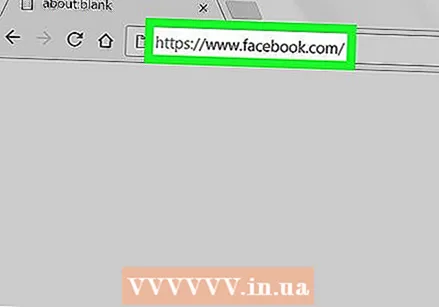 FacebookのWebサイトにアクセスします。 に移動 https://www.facebook.com お使いのブラウザで。 Facebookにログインしている場合は、ニュースフィードが読み込まれます。
FacebookのWebサイトにアクセスします。 に移動 https://www.facebook.com お使いのブラウザで。 Facebookにログインしている場合は、ニュースフィードが読み込まれます。 - Facebookにログインしていない場合は、メールアドレス(または電話番号)とパスワードを入力して続行してください。
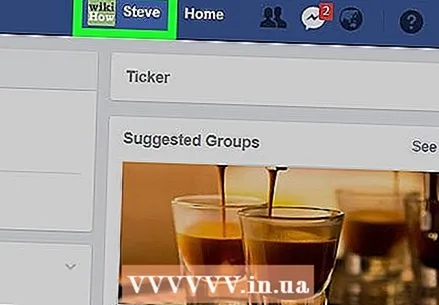 あなたの名前をクリックしてください。 あなたの名はFacebookページの右上にあるはずです。それをクリックすると、あなたのプロフィールに移動します。
あなたの名前をクリックしてください。 あなたの名はFacebookページの右上にあるはずです。それをクリックすると、あなたのプロフィールに移動します。 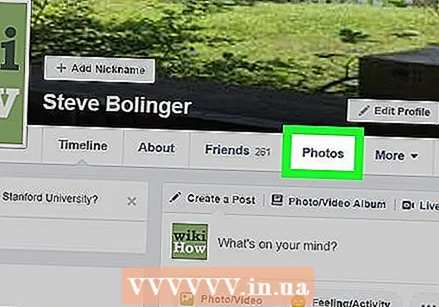 クリック 写真. このタブは、プロフィール写真のセクションの下にあるオプションの行にあります。
クリック 写真. このタブは、プロフィール写真のセクションの下にあるオプションの行にあります。 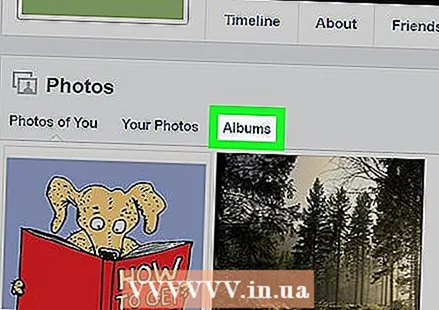 クリック アルバム. このオプションは、「写真」の見出しの下にあります。
クリック アルバム. このオプションは、「写真」の見出しの下にあります。 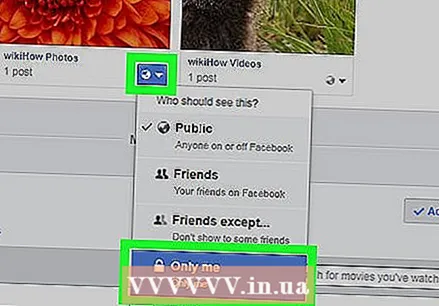 自家製アルバムを非表示にします。 このためには、次のことを行う必要があります。
自家製アルバムを非表示にします。 このためには、次のことを行う必要があります。 - アルバムまで下にスクロールします。
- アルバムの下にあるプライバシーアイコンをクリックします。
- 「私だけ」をクリックします。
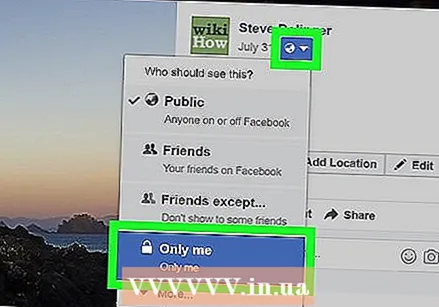 パーマネントアルバムの写真を非表示にします。 このためには、次のことを行う必要があります。
パーマネントアルバムの写真を非表示にします。 このためには、次のことを行う必要があります。 - 内蔵アルバムをクリックします。
- 非表示にする写真をクリックします。
- 名前の下にあるプライバシーアイコンをクリックします。
- 「私だけ」をクリックします。